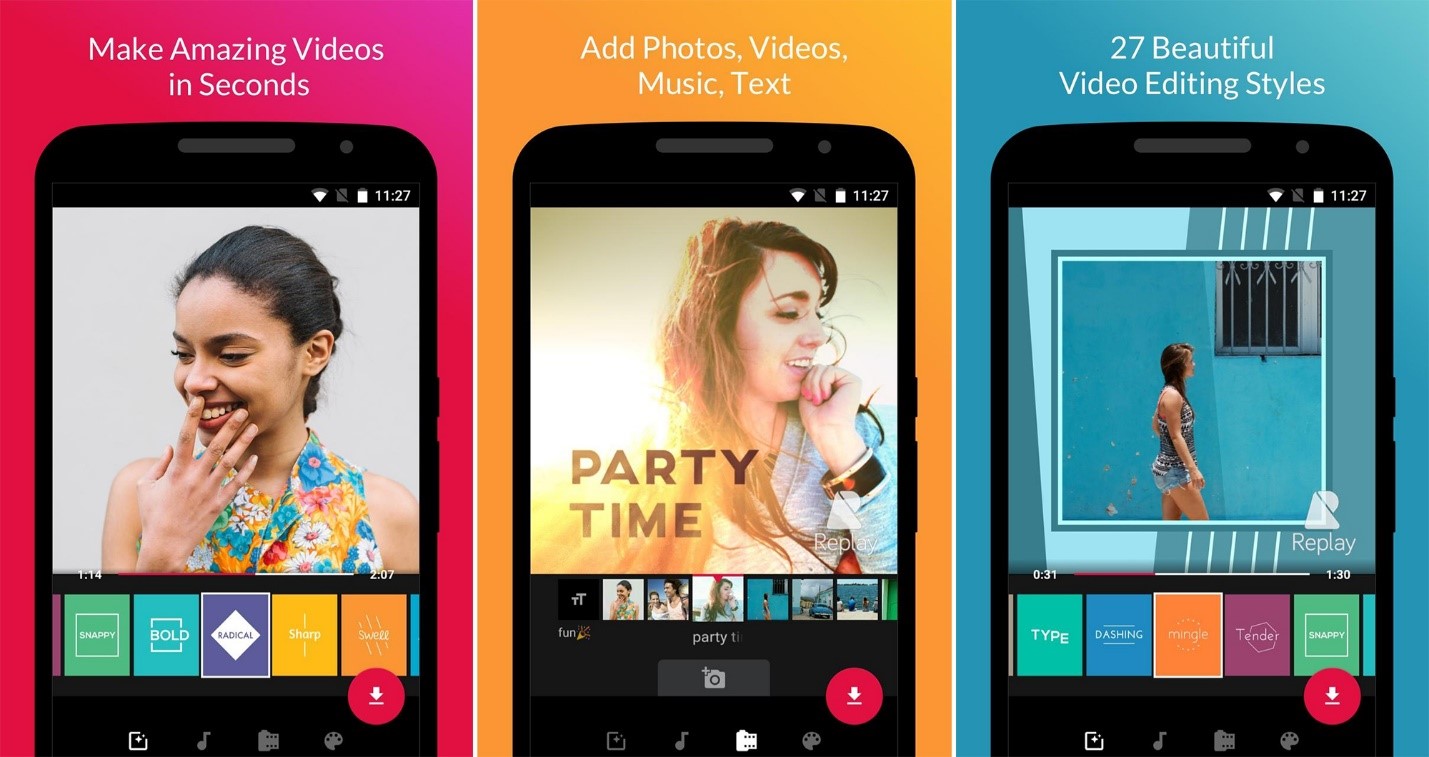Cu totii avem nevoie in viata de zi cu zi de un smartphone, pe care sa il folosim in diferite scopuri, in functie de activitatile zilnice, in functie de preferinte sau alti factori.
Pentru cei care isi doresc un smartphone care are sistemul de operare Android, in mod evident telefoanele Samsung reprezinta mereu prima optiune. Cei care au un buget mare la dispozitie, cel mai probabil isi aleg un model Galaxy Note sau un model din gama Galaxy S.
Cei care au un buget mai mic la dispozitie, se vor multumi si cu un telefon midrange, precum Samsung Galaxy A42 5G, care detine totusi specificatii impresionante pentru gama din care face parte.
- Activati optimizarea utilizarii bateriei
Aceasta optiune va ajuta la conservarea duratei de viata a bateriei, in conditiile in care limiteaza tot ceea ce pot face aplicatiile in fundal. In momentul in care activati optimizarea utilizarii bateriei, exista unele functii cum ar fi de exemplu activitatea de fundal, sincronizarea datelor etc., care vor fi dezactivate pentru a se putea face economie de resurse si pentru a imbunatati durata de viata a bateriei.
In momentul in care aveti de gand sa optati pentru optimizarea utilizarii bateriei, urmati acesti pasi:
- Deschideti Setari.
- Atingeti Aplicatii.
- Atingeti meniul cu 3 puncte pe care il puteti observa in coltul din dreapta sus.
- Atingegi pe Optimizarea utilizarii bateriei.
- Atingeti meniul derulant si selectati Toate.
- Selectati aplicatia pe care doriti sa optimizati.
- Activati modul de economisire a energiei
Activarea modului de economisire a energiei poate ajuta la prelungirea duratei de viata a bateriei prin limitarea anumitor functii precum viteza procesorului, luminozitatea ecranului, activitatea de fundal, numarul de aplicatii utilizabile, servicii de localizare etc.
Atunci cand intentionati sa activati modul de economisire a energiei, trebuie sa urmati pasii urmatori: Deschideti Setari > Ingrijirea dispozitivului > Baterie > Atingeti modul Power > Selectati si setati modul de economisire a energiei din optiunile disponibile.
- Opriti Wi-Fi, Bluetooth si GPS cand nu sunt utilizate
Dezactivati WiFi, GPS si Bluetooth atunci cand nu le utilizati. Aceste servicii continua sa scaneze dupa semnal, aceasta fiind o actiune care poate descarca bateria. Pentru a le dezactiva, glisati in jos panoul de setari rapide si atingeti pictograma corespunzatoare pentru dezactivarea acesteia.
- Opriti datele mobile daca receptia semnalului este slaba
Cand semnalul mobil este redus, telefonul dvs. foloseste mai multa energie, deoarece incearca sa comunice cu operatorul de retea. Dezactivati datele mobile daca nu aveti nevoie de ele, pentru ca acestea va descarca bateria.
- Activati modul intunecat
Galaxy A42 5G vine cu ecran Super AMOLED care accepta modul intunecat. Modul intunecat nu numai ca foloseste mai putina baterie, dar este si potrivit pentru ochi, mai ales noaptea. Pentru a activa modul intunecat, urmati pasii de mai jos: Setari > Afisare > Selectati Intunecat pentru a aplica modul intunecat.
- Actualizati software-ul
Uneori, o eroare a software-ului poate provoca descarcarea rapida a bateriei, iar actualizarea software-ului poate remedia problema. Iata cum trebuie sa procedati in aceasta situatie: Atingeti setari > Actualizare software > Descarcare si instalare pentru a descarca si instala actualizarea.
S-ar putea ca una dintre aceste 6 solutii sa va ajute in vederea remedierii problemei. In caz contrar, va fi nevoie sa duceti telefonul la un service de reparatii Samsung Bucuresti, pentru ca se poate ca problema sa provina de la baterie, iar aceasta va fi inlocuita cel mai probabil.
Cu toate acestea, desi este posibil ca utilizatorii sa se confrunte cu aceasta problema, se pare ca totusi, foarte multe persoane isi indreapta atentia spre acest model de la Samsung.